契約書や研究論文など、重要な文書の多くは長文のPDF形式で提供されます。どんな職業の人でも、一生のうちに必ずそうしたPDFに遭遇するはずです。そして、そのような文書にはほぼ例外なく冗長な文章が含まれています。これは特に学生に当てはまります。すべての学年の教師が資料をPDFで配布することを好むからです。しかし、現在ではAIを利用することで、これらの文書内容をより正確に理解し、時間も節約できるようになりました。
「ChatGPT」はPDF解析機能を備えており、必要なときにいつでも利用できるため、ユーザーのアシスタントとして役立ちます。質問への回答や要約の提供だけでなく、アウトラインや電子メールなど様々なテキストからコンテンツを生成することも可能です。そして最も素晴らしい点は、この機能が完全に無料で利用できることです。
ChatGPTがリリースされてからほぼ1年後の2024年5月、OpenAIはChatGPT無料版をアップグレードし、有料ユーザー限定だったいくつかの「GPT-4o」機能(スクリーンショットや写真、ドキュメントのアップロードなど)も利用可能になりました。このツールは簡単に使い始めることができ、長期的には多くの時間と労力を節約できます。
ChatGPTを使用してPDFを分析する方法
1. ChatGPTにログインする
OpenAIはユーザーがログインせずともChatGPTへアクセス可能ですが、「GPT-4o」とその高度な機能(ブラウズ、ビジョン、データ分析、ファイルアップロードなど)を使用するにはアカウントへのサインインが必要です。
まだChatGPTアカウントを作成していない方も簡単にサインインページから作成できます。また既存のGoogleアカウントやMicrosoftアカウントでログインすることも可能です。筆者自身は覚えなければならないユーザー名とパスワードを増やしたくないため後者のオプションを選びました。

提供:Screenshot by Sabrina Ortiz/ZDNET
2. PDFをアップロードする
サインインするとChatGPTインターフェースが表示されます。チャット開始時にテキスト入力ボックス横にある小さなクリップアイコンをクリックすると、「Googleドライブ接続」「Microsoft OneDrive接続」「コンピューターからアップロード」というオプションが表示されます。
対象ドキュメントが保存されている場所へのアクセスしやすいオプションを選択します。筆者の場合、多くの場合ダウンロードしたばかりのドキュメントなので「コンピューターからアップロード」を常に選択しています。その後処理させたいPDFファイルを選びました。この例では筆者自身が執筆した米ZDNET記事のPDFです。

提供:Screenshot by Sabrina Ortiz/ZDNET
ZDNET Japan 記事を毎朝メールでまとめ読み(登録無料)
Source link



GIPHY App Key not set. Please check settings